一般正常情况下,有段时间没使用电脑就会自动息屏,再次使用时需要移动鼠标或敲击一下键盘才行。就有的用户觉得很麻烦,想让win10电脑屏幕不息屏,但又不知道在哪设置。那么win10系统息屏怎么解决?别担心,今天小编教大家解决win10系统息屏的方法。
win10系统息屏怎么解决
1、win10屏幕息屏如何关闭掉,我们先将自己的电脑打开。
2、电脑开机后,win10屏幕息屏如何关闭掉来操作下,点下左下角win10图标。
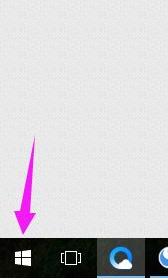
3、win10图标点击完,我们接着来点击下【设置】。
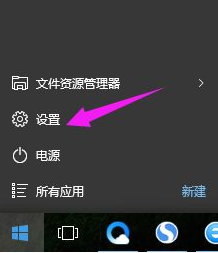
4、win10的设置页面,接着就需要我们点击下【系统】。
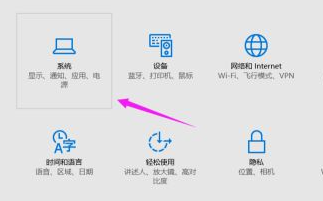
5、在win10的系统界面,看到【电源和睡眠】,点击下。

6、我们就可以看到【屏幕】,就可以点下时间,进行设置,设置为【从不】。
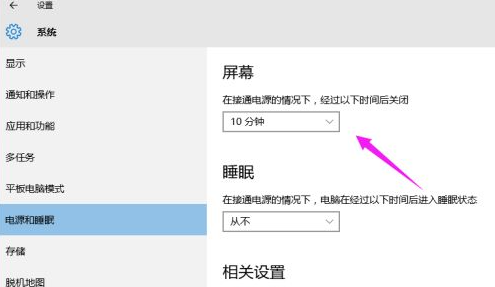
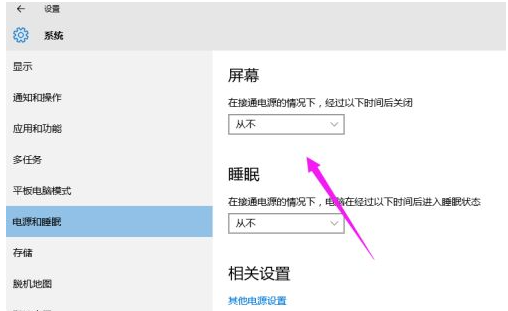
到此解决win10系统屏幕息屏的方法就结束了,如果您不想您的win10系统屏幕息屏的话就可以学习此方法,将win10屏幕息屏的情况设置下。